
Mac पर नक़्शा में अपना नक़्शा दृश्य बदलें
आप नक़्शा दृश्य बदल सकते हैं और अन्य सेटिंग्ज़ जैसे प्रकटन, यात्रा मोड आदि को वैयक्तिकृत कर सकते हैं।
नोट : सभी देशों या क्षेत्रों में सभी ट्रैफ़िक, ट्रैंज़िट और शहर के विस्तृत नक़्शे उपलब्ध नहीं हैं। Flyover टूर सभी देशों या क्षेत्रों में उपलब्ध नहीं हैं। macOS फ़ीचर उपलब्धता वेबसाइट देखें।
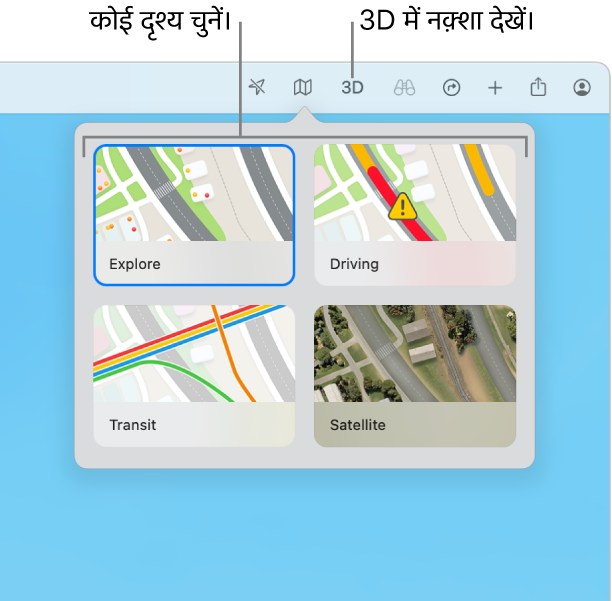
किसी अलग नक़्शा दृश्य पर स्विच करें
अपने Mac पर नक़्शा ऐप
 पर जाएँ।
पर जाएँ।टूलबार में
 पर क्लिक करें।
पर क्लिक करें।निम्नलिखित में से एक चुनें :
एक्सप्लोर करें : मानक नक़्शा दिखाता है। यदि आपके पास Apple silicon वाला Mac है, तो आप एलिवेशन, सड़क, पेड़, इमारत, लैंडमार्क आदि के लिए चुनिंदा शहरों में अतिरिक्त विवरण देख सकते हैं।
ड्राइविंग : ट्रैफ़िक स्थितियाँ दिखाता है और सड़कों पर फ़ोकस रखता है। ट्रैफ़िक की स्थितियाँ दिखाएँ देखें।
ट्रैंज़िट : बस स्टॉप, एयरपोर्ट, ट्रैज़िंट लाइनें और स्टेशन दिखाता है।
उपग्रह : उपग्रह इमेज दिखाता है। सैटेलाइट चयनित होने पर, आप ट्रैफ़िक स्थितियाँ और लेबल देखना चाहते हैं, तो चुनने के लिए
 पर क्लिक कर सकते हैं।
पर क्लिक कर सकते हैं।
3D में नक़्शे देखें
अपने Mac पर नक़्शा ऐप
 पर जाएँ।
पर जाएँ।इनमें से कोई एक कार्य करें :
नक़्शा झुकाएँ : टूलबार में 3D बटन पर क्लिक करें। इमारतें, पेड़ और अन्य विवरण देखने के लिए ज़ूम इन करें। कोण को ऐडजस्ट करने के लिए स्लाइडर को नीचे-दाएँ कोने में ड्रैग करें।
इंटरऐक्टिव ग्लोब के साथ पृथ्वी देखें : यदि आपके पास Apple silicon वाला Mac है, तो ज़ूम आउट करें जब तक कि नक़्शा ग्लोब में नहीं बदलता है। ग्लोब को घुमाने के लिए इसे ड्रैग करें या पर्वत शृंखलाएँ, रेगिस्तान, समुद्र आदि के विवरण एक्सप्लोर करने के लिए ज़ूम इन या ज़ूम आउट करें।
किसी लैंडमार्क या शहर के ऊपर वर्चुअली उड़ान भरें : दुनिया के कई प्रमुख लैंडमार्क और शहर विशिष्ट आइकॉन से पहचाने जाते हैं। आइकॉन पर क्लिक करें, फिर Flyover टूर पर क्लिक करें।
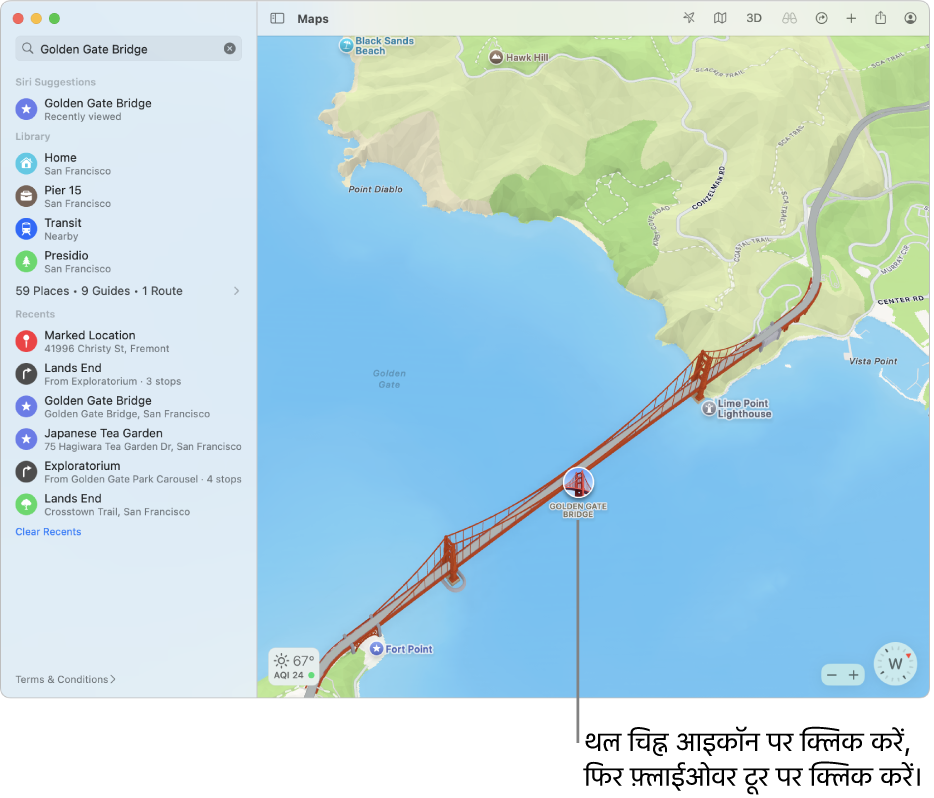
गहरे रंगों का इस्तेमाल करें
अपने Mac पर नक़्शा ऐप
 पर जाएँ।
पर जाएँ।नक़्शा > सेटिंग्ज़ चुनें और फिर “सामान्य” पर क्लिक करें।
“नक़्शे में हल्का प्रकटन हमेशा उपयोग करें” अचयनित करें।
यह सेटिंग संपर्क, कैलेंडर और तस्वीर जैसे अन्य ऐप्स में नक़्शों को प्रभावित करती है। पूरी स्क्रीन के लिए गहरे रंगों का इस्तेमाल करने के लिए हल्का या गहरा प्रकटन उपयोग करें देखें।
दूरी स्केल दिखाएँ
अपने Mac पर नक़्शा ऐप
 पर जाएँ।
पर जाएँ।दृश्य > स्केल दिखाएँ चुनें।
नक़्शा पर लेबल देखें
अपने Mac पर नक़्शा ऐप
 पर जाएँ।
पर जाएँ।इनमें से कोई एक कार्य करें :
नक़्शा के लेबल को बड़ा करें : किसी भी दृश्य में लेबल को बड़ा करने के लिए, नक़्शा > सेटिंग्ज़ चुनें, सामान्य पर क्लिक करें, फिर “बड़े लेबल का उपयोग करें” चुनें।
उपग्रह दृश्य में लेबल दिखाएँ : टूलबार में
 पर क्लिक करें, सैटेलाइट पर क्लिक करें,
पर क्लिक करें, सैटेलाइट पर क्लिक करें,  पर क्लिक करें, फिर लेबल दिखाएँ पर क्लिक करें। यह एक्सप्लोर और सैटेलाइट दृश्यों के बीच एक हाइब्रिड दृश्य प्रदान करता है।
पर क्लिक करें, फिर लेबल दिखाएँ पर क्लिक करें। यह एक्सप्लोर और सैटेलाइट दृश्यों के बीच एक हाइब्रिड दृश्य प्रदान करता है।नक़्शा लेबल के लिए अपवे वरीय भाषा सेट करें। जो देश या क्षेत्र आप देख रहे हैं चाहे उसकी भाषा पर ध्यान दिए बग़ैर, नक़्शे के लेबल हेतु हमेशा आपने कंप्यूटर की प्राथमिकता वाली भाषा का उपयोग करने के लिए, नक़्शा > सेटिंग्ज़ चुनें, सामान्य पर क्लिक करें, फिर “[भाषा] में लेबल को हमेशा दिखाएँ” चुनें। कोई और भाषा चुनने के लिए अपने Mac पर उपयोग होने वाली भाषा बदलें देखें।
नक़्शा ज़ूम करें, मूव करें, घुमाएँ या झुकाएँ
अपने Mac पर नक़्शा ऐप
 पर जाएँ।
पर जाएँ।इनमें से कोई एक कार्य करें :
ज़ूम आउट करें और ज़ूम इन करें : नक़्शे के निचले-दाएँ कोने में
 और
और  पर क्लिक करें।
पर क्लिक करें।ज़ूम करने पर नक़्शा का स्केल देखने के लिए “दृश्य” > “स्केल दिखाएँ” चुनें। स्केल शीर्ष-बाईं ओर प्रकट होता है।
ऊपर या नीचे, बाएँ या दाएँ मूव करें : माउस या ट्रैकपैड पर क्लिक करके होल्ड करें, फिर नक़्शा ड्रैग करें। ट्रैकपैड पर आप दो उँगलियों की मदद से भी ड्रैग कर सकते हैं।
नक़्शा घुमाएँ : बाएँ और दाएँ या ऊपर या नीचे ड्रैग करते समय पॉइंटर को कंपास पर क्लिक करके होल्ड करें।
नक़्शे को घुमाने के बाद, आप दिशासूचक पर क्लिक करके या शिफ़्ट-कमांड-अप ऐरो को दबाकर उत्तर दिशा वाले ओरिएंटेशन पर वापस आ सकते हैं।
नक़्शा झुकाएँ : टूलबार में 3D बटन पर क्लिक करें, फिर निचले दाएँ कोने में स्लाइडर को ड्रैग करें।
ज़ूम करने के लिए आप शॉर्टकट या जेस्चर का उपयोग कर सकते हैं।